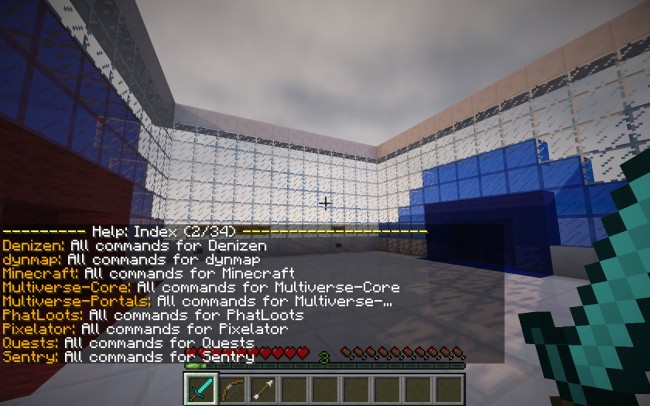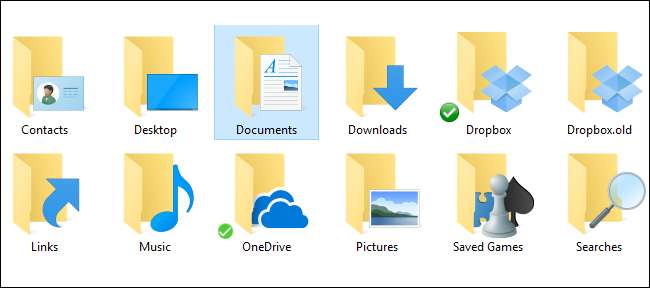
Alapértelmezés szerint a Windows a C: \ Users mappában tárolja az Ön személyes mappáit, például a Dokumentumokat, a Zene, a Képek és a Videókat. Ha egy másodlagos meghajtóra szeretné áthelyezni őket - mondjuk, ha van olyan SSD-je, amely nem képes az összes fájl tárolására - akkor ezt egy egyszerű menüopcióval teheti meg.
Ezeket a mappákat a felhasználói mappában tárolják (tehát ha a felhasználói fiók neve Simon, akkor ezeket a C: \ Users \ Simon helyen találja). te tudott helyezze át ezeket a mappákat az új helyre húzva, de néhány probléma felmerülhet, például bizonyos programok hibái. Az alábbiakban ismertetett „hivatalos” módszer használatával biztosítható, hogy csak azokat a mappákat helyezze át, amelyek támogatják az áthelyezést, és hogy a Windows mindig tudja, hol vannak ezek a mappák.
Mielőtt túlságosan belemennénk, íme a pontos mappák, amelyekről beszélünk:
- Névjegyek
- Asztal
- Dokumentumok
- Letöltések
- Kedvencek
- Linkek
- Zene
- Képek
- Mentett játékok
- Keresések
- Videók
A felhasználói könyvtárban lesznek olyan mappák, amelyeket nem lehet így áthelyezni. Például az AppData mappát nem szabad áthelyezni. Néhány alkalmazás mappákat is létrehozhat ott - különösen a felhőalapú tárolóalkalmazások, például a OneDrive és a Dropbox. Nem mozgathatja az e bejegyzésben szereplő utasításokat használókat. Ehelyett be kell tartania az adott alkalmazásokra vonatkozó utasításokat - ehhez egy útmutatónk van a OneDrive mappa áthelyezése és a Dropbox mappa áthelyezése , például.
ÖSSZEFÜGGŐ: A OneDrive mappa helyének módosítása a Windows 10 rendszerben
A listán lévő személyes mappák bármelyikének áthelyezése pontosan ugyanazt az eljárást követi, és a Windows minden verziójában működik a Vistától kezdve - beleértve a Windows 7, 8 és 10 rendszert is. fut, mivel a nyitott alkalmazások akadályozhatják az áthelyezést.
Ezután nyissa meg a File Explorer ablakot, és keresse meg a következő mappát (ahol felhasználónév a felhasználói fiók neve):
C: \ Felhasználók \felhasználónév
Ebben a mappában látnia kell az összes személyes mappát, amelyet említettünk.
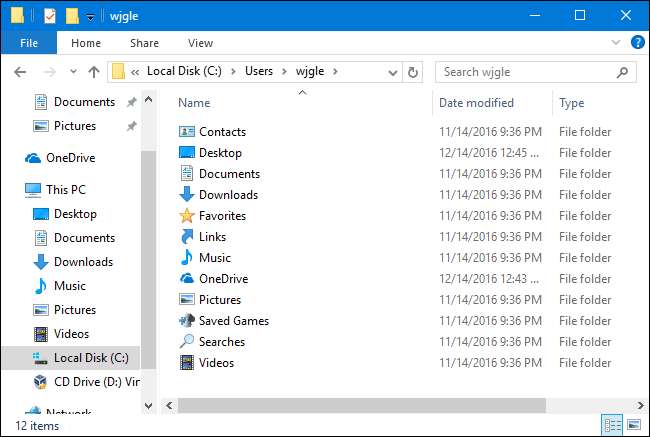
Kattintson a jobb gombbal az áthelyezni kívánt mappára, majd kattintson a „Tulajdonságok” elemre.
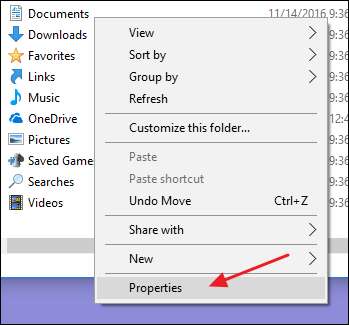
A mappa Tulajdonságok ablakában váltson a „Hely” fülre. A szövegmező mutatja a mappa aktuális helyét. Új helyet kiválaszthat úgy, hogy beírja az új elérési utat közvetlenül a szövegmezőbe, vagy az „Áthelyezés” gombra kattintva, és új helyet keresve újból kitölti a szövegdobozt. Akárhogy is, ha az új hely megjelenik, kattintson az „OK” gombra.

A legközelebb megjelenő „Mappa áthelyezése” megerősítő ablak elég rosszul van megfogalmazva, így zavaró lehet. Kattintson az „Igen” gombra, ha létre szeretné hozni az új helyet, a Windows-ot el kell kezdeni használni, és az összes fájlt a régi helyről kell áthelyeznie. Kattintson a „Nem” gombra, ha csak létrehozni kívánja a mappát, és a Windows elkezdi használni, de valamilyen okból nem akarja áthelyezni a jelenlegi fájlokat. Kattintson a „Mégse” gombra, hogy mindent leállítson, és egyáltalán ne hozza létre az új mappa helyét. Javasoljuk, hogy válassza az „Igen” lehetőséget, hogy ne álljon két helyen fájlokba.

Most meg kell látnia a mappát az új helyen. A Windows és az összes alkalmazás úgy fogja tekinteni, hogy a személyes mappa hivatalos helye. Folytassa, és ismételje meg ezt a folyamatot az áthelyezni kívánt többi mappa esetében. És ha valaha is vissza kellene helyeznie, akkor visszatérhet a mappa tulajdonságai ablak „Hely” fülére, és vagy válasszon egy új helyet, vagy csak kattintson az „Alapértelmezett visszaállítás” gombra.